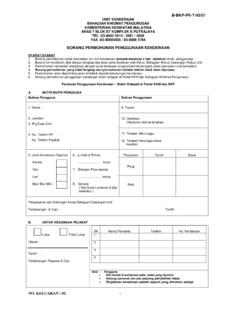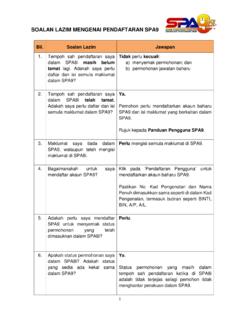Transcription of MANUAL PENGGUNA PERMOHONAN JAWATAN KOSONG
1 MANUAL PENGGUNA PERMOHONAN JAWATAN KOSONG Sistem e-Perjawatan Versi MANUAL PENGGUNA Pemohon Page 2 of 32 KANDUNGAN 1. PENGGUNAAN SISTEM 3 Paparan Iklan di portal 3 Dashboard 7 Pengurusan PERMOHONAN 8 Butiran Peribadi 8 Mohon JAWATAN 13 Ujian Fizikal 15 Notifikasi Emel Pengesahan Ujian Fizikal 15 Pengesahan Kehadiran Ujian Fizikal 16 Notifikasi Emel Kegagalan Ujian Fizikal 18 Ujian Bertulis 19 Notifikasi Emel Pengesahan Ujian Bertulis 19 Pengesahan Kehadiran Ujian Bertulis 20 Notifikasi Emel Kegagalan Ujian Bertulis 22 Temuduga 23 Notifikasi Emel Pengesahan Temuduga 23 Pengesahan Kehadiran Ujian Temuduga
2 24 Menerima Tawaran JAWATAN 26 Notifikasi Emel Tawaran Lantikan 26 Lihat Surat Tawaran 27 Pengesahan Lapor Diri 27 Kemaskini Maklumat 30 Kemaskini Maklumat Peribadi 30 Kemaskini Maklumat Keluarga 32 Sistem e-Perjawatan Versi MANUAL PENGGUNA Pemohon Page 3 of 32 PENGENALAN Tujuan dokumen ini adalah untuk menyediakan satu garis panduan PENGGUNA bagi penggunaan Sistem e-Perjawatan. 1. PENGGUNAAN SISTEM Paparan Iklan di portal 1. Taip url Paparan Portal Perbadanan Putrajaya 2.
3 Klik butang Login Awam. Skrin log masuk dipaparkan beserta beberapa pilihan. Skrin Log Masuk Sistem e-Perjawatan Versi MANUAL PENGGUNA Pemohon Page 4 of 32 3. Klik Log Masuk jika sudah ada akaun. Klik Daftar Akaun Baru sekiranya belum mendaftar. 4. Setelah berjaya Log Masuk. Nama dipaparkan di ruangan sebelah button LOGOUT. Paparan Portal selepas Log Masuk 5. Klik menu Perkhidmatan dan pilih sub menu JAWATAN KOSONG . Pilih sub-sub menu JAWATAN KOSONG . 6. Sistem akan papar Senarai JAWATAN KOSONG . Sistem e-Perjawatan Versi MANUAL PENGGUNA Pemohon Page 5 of 32 Senarai JAWATAN KOSONG 7.
4 Klik pada pautan Sila Klik 8. Sistem akan papar Dashboard E-Perjawatan. 9. Calon yang berjaya ke Sistem E-Perjawatan perlu memastikan Nama dan Emel dipaparkan di sebelah kiri atas skrin. Paparan Dashboard Pemohon Sistem e-Perjawatan Versi MANUAL PENGGUNA Pemohon Page 6 of 32 10. Sekiranya paparan di sistem E-Perjawatan adalah seperti dibawah iaitu tiada paparan Nama dan Emel, ia bermaksud pemohon tidak berjaya masuk ke Sistem E-Perjawatan dengan betul. Ini menyebabkan pemohon tidak boleh memohon JAWATAN yang diiklankan.
5 11. Walaubagaimanapun, masalah tidak berjaya log masuk di Sistem E-Perjawatan telah diatasi dengan skrin akan memaparkan mesej Sila Tunggu Sebentar selepas klik pautan Sila Klik pada iklan dan kemudian skrin akan ke paparan seperti dibawah. 12. Cuba klik pautan Sila Klik lagi sekali pada iklan JAWATAN KOSONG dan sekiranya masih tidak dapat masuk ke sistem E-Perjawatan. Hantarkan aduan ke SISPAA dengan memaklumkan butiran lengkap seperti nama, email dan no kad pengenalan. Sistem e-Perjawatan Versi MANUAL PENGGUNA Pemohon Page 7 of 32 Dashboard 1.
6 Dashboard E-Perjawatan dipaparkan. Halaman Dashboard Sistem e-Perjawatan 2. Skrin paparkan halaman dashboard utama Sistem e-Perjawatan yang mengandungi 4 bahagian iaitu : i. Carta JAWATAN Dipohon ii. Status PERMOHONAN iii. Status JAWATAN Dipohon iv. Tindakan JAWATAN Dipohon Menu untuk Pemohon 3. Skrin paparkan side menu pada dashboard pemohon yang mengandungi menu berikut: Sistem e-Perjawatan Versi MANUAL PENGGUNA Pemohon Page 8 of 32 i. Menu Pengurusan PERMOHONAN ii. Sub menu Butiran Peribadi iii.
7 Sub menu Senarai JAWATAN iv. Sub menu Senarai PERMOHONAN Pengurusan PERMOHONAN Butiran Peribadi Nota Penting : Sila pastikan Butiran Peribadi dan Akademik lengkap diisi. Senarai JAWATAN dipaparkan mengikut kelayakan akademik yang telah diisi. 1. Klik pada menu Pengurusan PERMOHONAN dan sub menu Butiran Peribadi . 2. Sistem papar skrin Kemaskini Profil Pemohon Butiran Peribadi. Kemaskini Profil Pemohon 3. Isi Maklumat yang berkaitan dan klik butang Simpan . Sistem akan simpan maklumat tersebut. 4. Klik butang Seterusnya atau klik tab Akademik.
8 5. Sistem akan papar skrin Kemaskini Profil Pemohon Akademik. Sistem e-Perjawatan Versi MANUAL PENGGUNA Pemohon Page 9 of 32 Kemaskini Profil Akademik 6. Klik ikon: untuk tambah maklumat lain untuk kemaskini maklumat untuk padam maklumat dan klik butang Simpan . Sistem akan simpan maklumat tersebut. 7. Klik butang Seterusnya atau klik tab Pengalaman. 8. Sistem akan papar skrin Kemaskini Profil Pemohon Pengalaman Pemohon. Sistem e-Perjawatan Versi MANUAL PENGGUNA Pemohon Page 10 of 32 Kemaskini Maklumat Pengalaman 9.
9 Tambah maklumat berkaitan dan klik butang Simpan . Sistem akan simpan maklumat tersebut. 10. Klik butang Seterusnya atau klik tab Tentera/Polis. 11. Sistem akan papar skrin Kemaskini Profil Pemohon Tentera/Polis. Kemaskini Maklumat Tentera/Polis 12. Tambah maklumat berkaitan dan klik butang Simpan . Sistem akan simpan maklumat tersebut. 13. Klik butang Seterusnya atau klik tab Ko Kurikulum. 14. Sistem akan papar skrin Kemaskini Profil Pemohon Ko Kurikulum. Sistem e-Perjawatan Versi MANUAL PENGGUNA Pemohon Page 11 of 32 Kemaskini Maklumat Ko Kurikulum 15.
10 Tambah maklumat berkaitan dan klik butang Simpan . Sistem akan simpan maklumat tersebut. 16. Klik butang Seterusnya atau klik tab Badan-Badan Profesional. 17. Sistem akan papar skrin Kemaskini Profil Pemohon Badan-Badan Profesional . Kemaskini Maklumat Badan- badan Professional 18. Tambah maklumat berkaitan dan klik butang Simpan . Sistem akan simpan maklumat tersebut. Sistem e-Perjawatan Versi MANUAL PENGGUNA Pemohon Page 12 of 32 19. Klik butang Seterusnya atau klik tab Bakat. 20. Sistem akan papar skrin Kemaskini Profil Pemohon Bakat.